0x80070035找不到网络路径的解决教程
分类:电脑知识 发布时间:2021-12-23 09:08:10
许多同龄人连接电脑网络时,无法上网,系统提示0x80070035无法找到网络路径,这是怎么一回事?接下来来看看0x80070035找不到网络路径的解决教程吧.
一、启用共享
1.要解决0x80070035无法找到网络路径的问题,我们首先单击“网络”,如图。
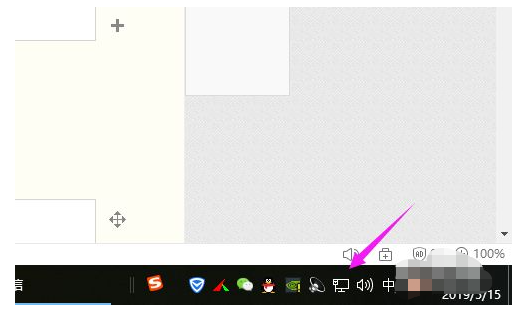
2.然后点击小鼠标打开网络和Internet设置,如图所示。
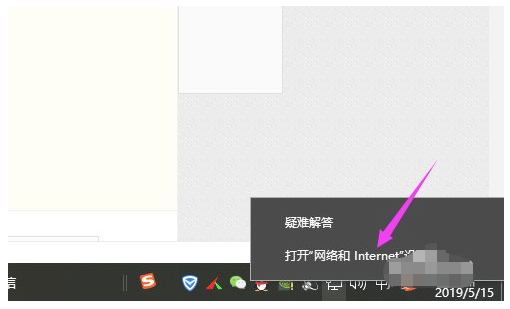
3.然后我们选择网络和共享中心,如图所示。
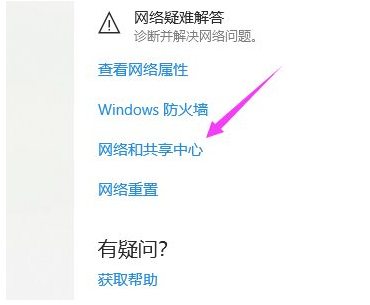
4.接着我们选择【更改高级共享设置】,如图。
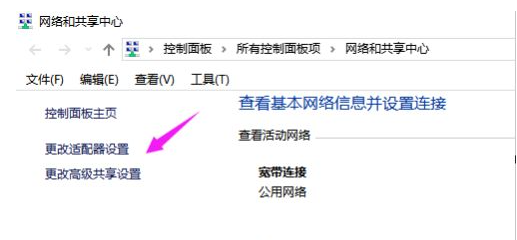
5.然后我们检查启用共享以便访问网络的用户阅读公共文件夹中的文件,如图所示。
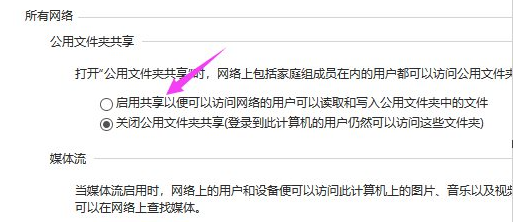
二、添加microsoft网络客户端
1.到了【网络和共享中心】,我们直接单击【宽带连接】,如图。
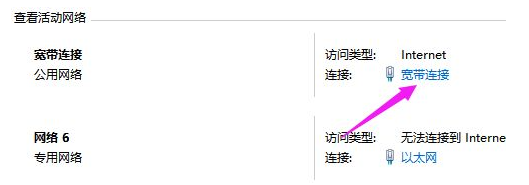
2.接着选择【属性】,如图。
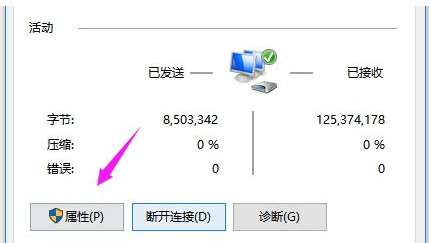
3.我们接着选择【网络】,勾选【microsoft网络客户端】,保证了这两个,就解决了问题!
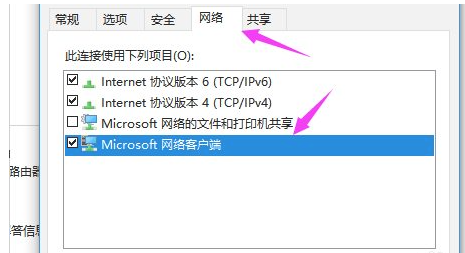
以上就是0x80070035找不到网络路径的解决教程,希望能帮助到大家。






 立即下载
立即下载







 魔法猪一健重装系统win10
魔法猪一健重装系统win10
 装机吧重装系统win10
装机吧重装系统win10
 系统之家一键重装
系统之家一键重装
 小白重装win10
小白重装win10
 杜特门窗管家 v1.2.31 官方版 - 专业的门窗管理工具,提升您的家居安全
杜特门窗管家 v1.2.31 官方版 - 专业的门窗管理工具,提升您的家居安全 免费下载DreamPlan(房屋设计软件) v6.80,打造梦想家园
免费下载DreamPlan(房屋设计软件) v6.80,打造梦想家园 全新升级!门窗天使 v2021官方版,保护您的家居安全
全新升级!门窗天使 v2021官方版,保护您的家居安全 创想3D家居设计 v2.0.0全新升级版,打造您的梦想家居
创想3D家居设计 v2.0.0全新升级版,打造您的梦想家居 全新升级!三维家3D云设计软件v2.2.0,打造您的梦想家园!
全新升级!三维家3D云设计软件v2.2.0,打造您的梦想家园! 全新升级!Sweet Home 3D官方版v7.0.2,打造梦想家园的室内装潢设计软件
全新升级!Sweet Home 3D官方版v7.0.2,打造梦想家园的室内装潢设计软件 优化后的标题
优化后的标题 最新版躺平设
最新版躺平设 每平每屋设计
每平每屋设计 [pCon planne
[pCon planne Ehome室内设
Ehome室内设 家居设计软件
家居设计软件 微信公众号
微信公众号

 抖音号
抖音号

 联系我们
联系我们
 常见问题
常见问题



